

versant-guide
世界最大規模の教育サービス会社Pearson社によって開発された英語力テストです。
弱点を把握しやすくするため「発音」「流暢さ」「語彙」「文章構文」の4つの観点で点数を出し、スピーキング力を測定します。大手グローバル企業、各国の政府機関でも採用されている信頼性の高いテストです。
ENGLEADでは対象の受講生様に毎月VERSANTをご受験いただいております。英語レベルの伸びを定期的にチェック・分析して学習進捗を可視化することにより、翌月以降の学習内容を見直し、最も効率的な個別学習カリキュラムの作成に役立てていきます。

テストは終始英語で実施されます。
そのため、はじめは難しく感じられるかもしれませんが、これからの英語習得には大切な第一歩ですので頑張っていきましょう!
こちらの受験方法マニュアルでは日本語にて受験の流れを解説しておりますので、受験の際にご利用ください。
※ VERSANTは自動音声認識テストの性質上イングリードCEFR英語診断レベル「A2」以上の方にご受験いただきます。開始時に「A2」未満の方は「A2」以上のレベルに到達次第ご案内いたします。
初回:初回カウンセリングの前日まで
2回目以降:毎月担当コーチより期日をご案内
VERSANTは自動音声認識システムによって採点されているテストです。受験の仕方や環境により採点されない場合がございます。
必ず注意点をよくお読みいただいてから、受験を開始してください。
・所要時間:30分程度(事前確認5分、テスト20分、採点5-10分)
・TIN(8 桁の受験番号) オリエンテーション終了後にLINEにてご案内いたします
※オリエンテーション終了後 1~2日以内にVERSANTテストを提供するPearson社から受験案内メールが届きますが、メールからTINを発行いただかなくてもLINEでお送りするTINからご受験いただけます
・VERSANT専用アプリ 最新版をご利用くださいをご用意ください
※PC/タブレット/スマホのブラウザ受験はサポートしておりません
VERSANT専用アプリ

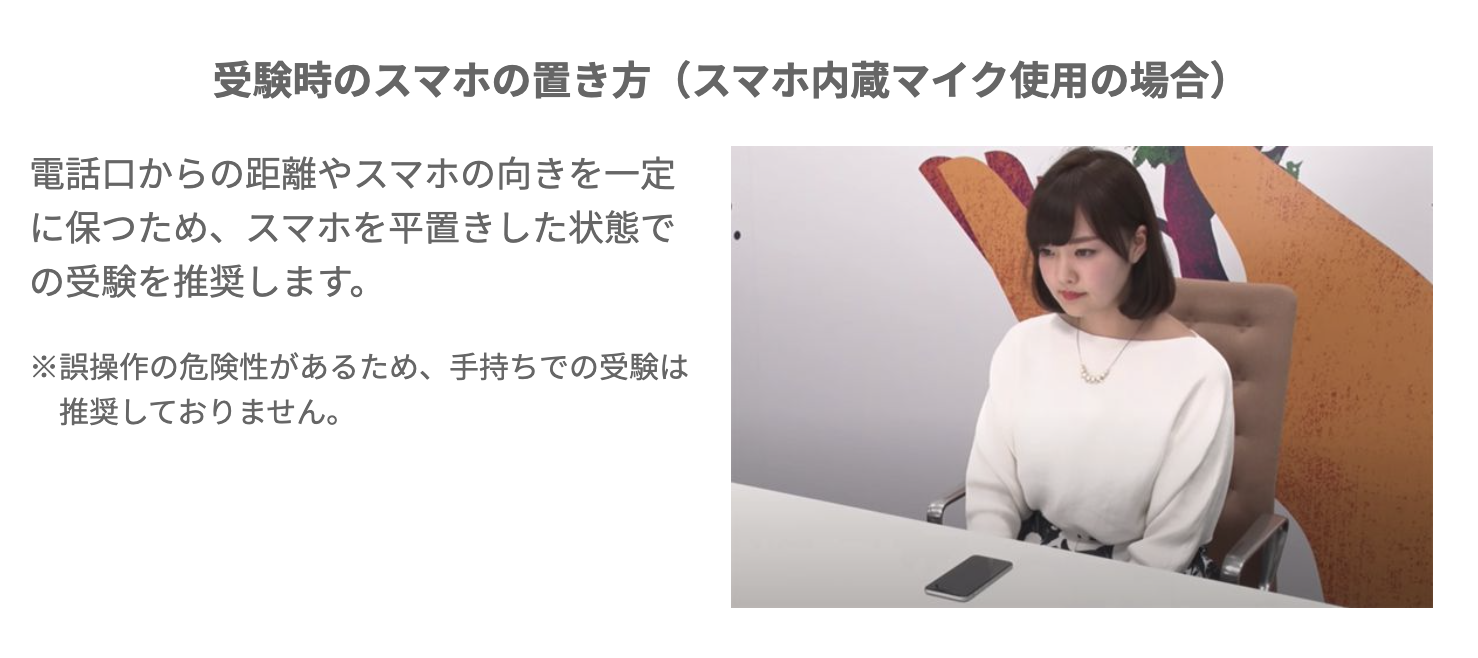
受験の方法に関しましては、下記の動画も併せてご確認ください。
VERSANTでは正式なスコアを測るため、試験の中断や曖昧な回答をされた場合、採点がされない場合がございます。
受験前に再度、注意点をよくご確認ください。
・必ずスマホ専用アプリから受験をお願いいたします。
※PC/タブレット/スマホのブラウザでの受験はサポートしておりません
・TIN(8桁の受験番号)を事前に別紙へ控えてください。テスト開始後は同じ端末上でTINを確認することができないため、必ず事前に別紙へ番号をお控えください。
・当テストは機内モードONにて受験いただく必要がございます。
※詳細は受験手順のセクションを参照ください。
・受験開始後は中断できません。必ずお時間を確保の上受験をお願いいたします。
・受験開始後はVERSANTのアプリを閉じたり他のアプリを開いたりしないでください。
・スコアを確認する前にアプリを削除しないようご注意ください。採点前にアプリを削除した場合、回答データは全て削除されます。
・小声の場合、正しく採点されないことがあります。声のボリュームやマイクの距離などにご注意ください。
・沈黙が続いた場合、正しく採点されないことがあります。言われたことが分からない場合は「沈黙」せず「I don’t know」と返答しましょう。
・日本語での回答や、「えー」などの擬音が原因で正しく採点されないことがあります。テストは全て英語で行われます。英語以外の回答はご遠慮ください。
・静かな場所/ご自身の声がきちんと聞こえる場所で受験してください。周囲の音が入らない、また周囲に電子機器などがない場所をお選びください。
・イヤホンをご利用の場合はマイクが正常に稼働するか必ずご確認ください。また、ワイヤレス(Bluetooth)イヤホンは使用不可です。
テストは6つのパートに分かれ計63問あります。
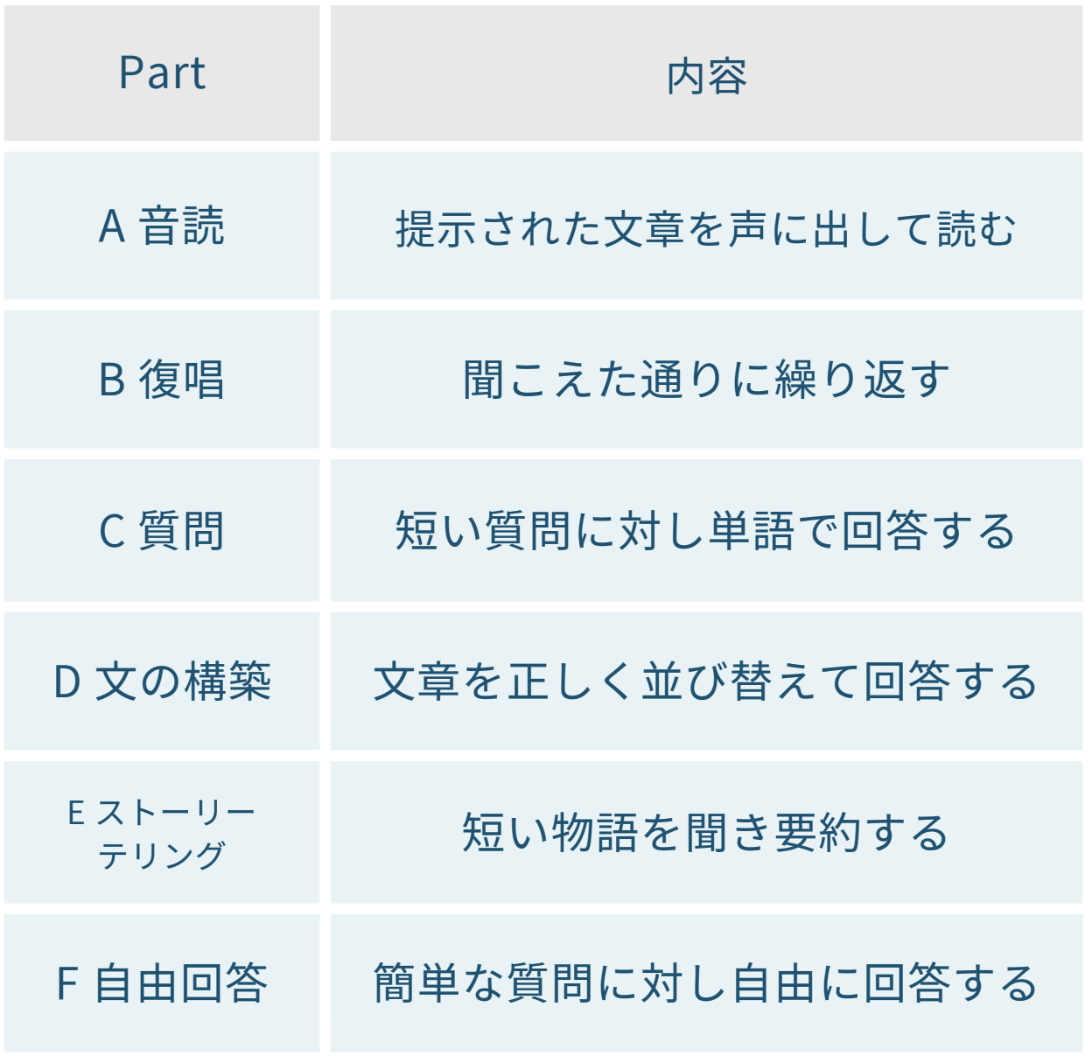
テスト全体の流れにつきましては、事前に下記の動画をご視聴ください。
テストに慣れるために事前にサンプルテストの受験を推奨しています。
VERSANTは厳密にスコアを採点するため機内モードのオン、オフが必要な試験となっております。
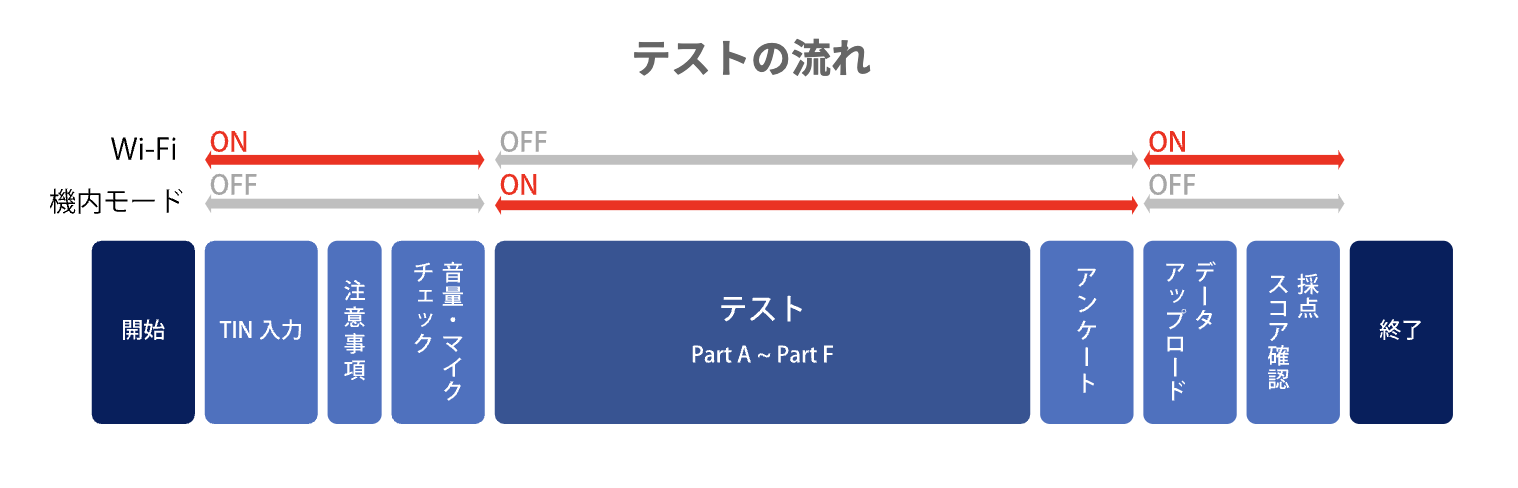
1 VERSANTアプリを起動後、Start Testをタップしてください。次に、ボックスの中に TIN(8桁の受験番号)を入力し、Sign Inをタップしてください。
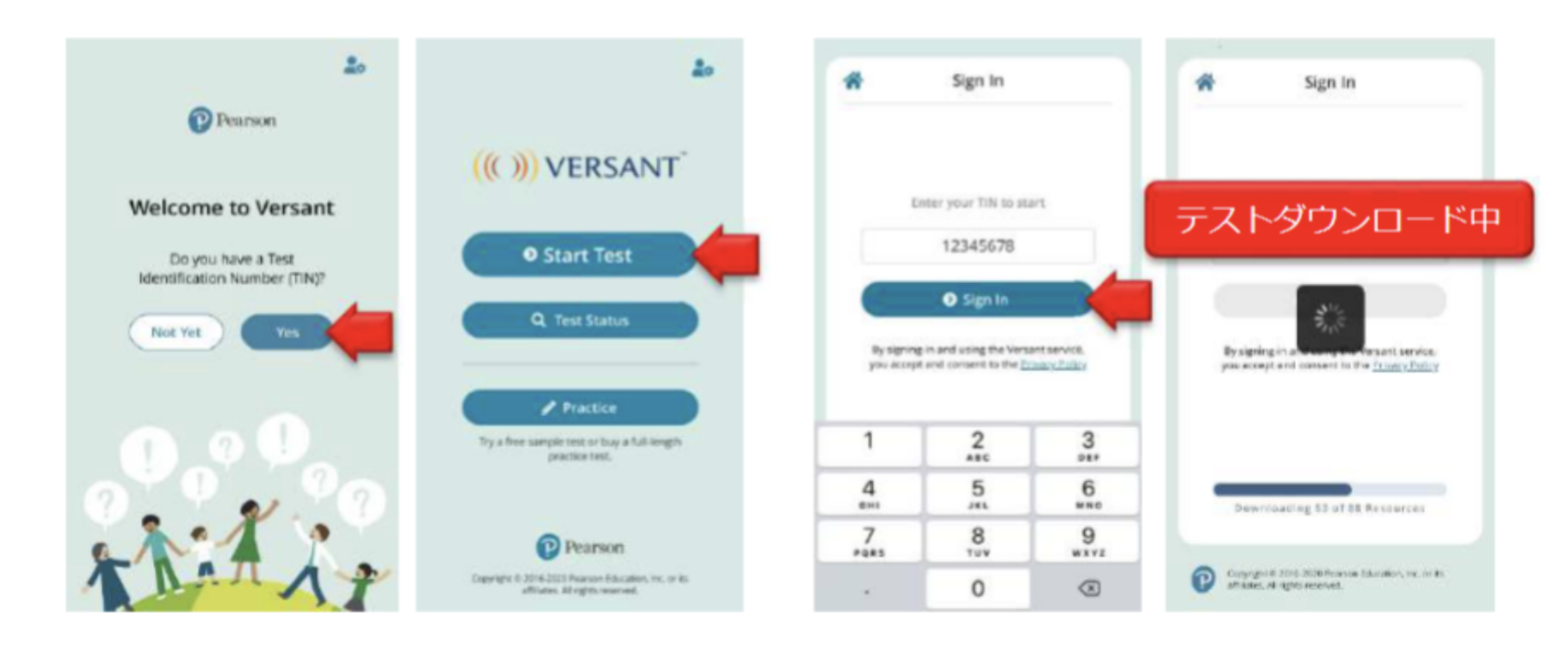
2 受験に関する注意事項を確認後、音量の調整とマイクチェックを行ってください。受験中の環境を保証するものではありません。テスト開始後に声が小さくならないようご注意ください。
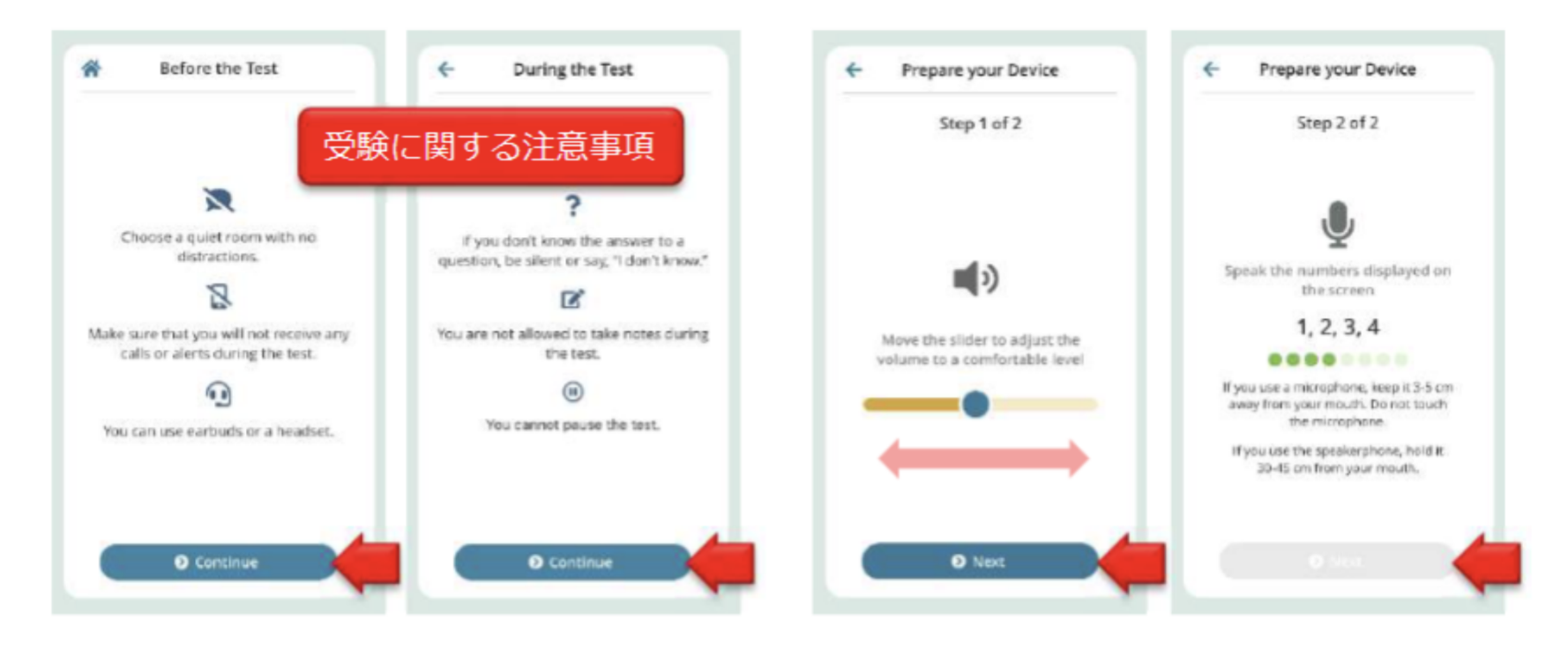
3 テストの概要を確認し、Start Testをタップしてください。
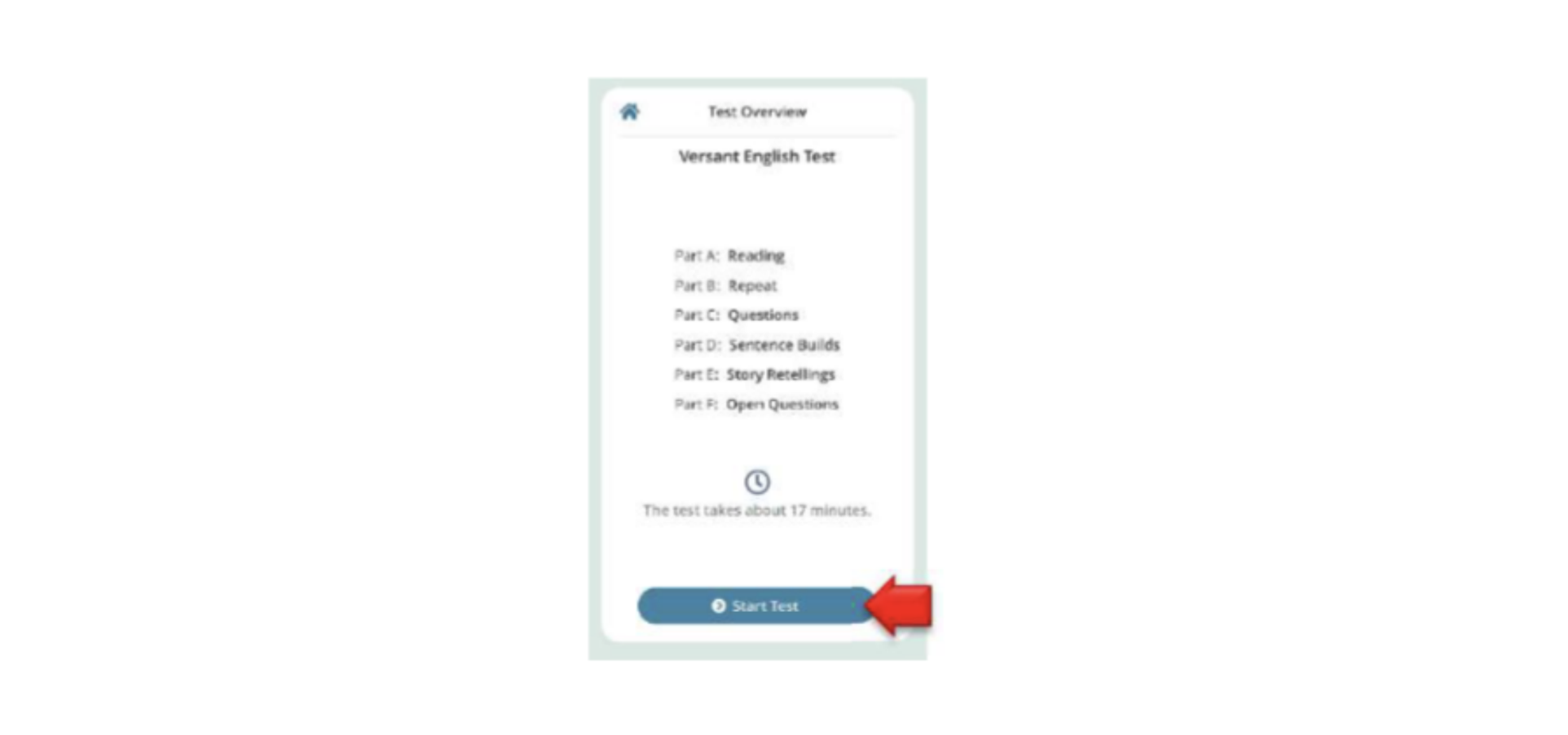
4 機内モードをオンにし、Wi-Fi をオフに設定してください。設定が完了したら、Continueをタップしてください。
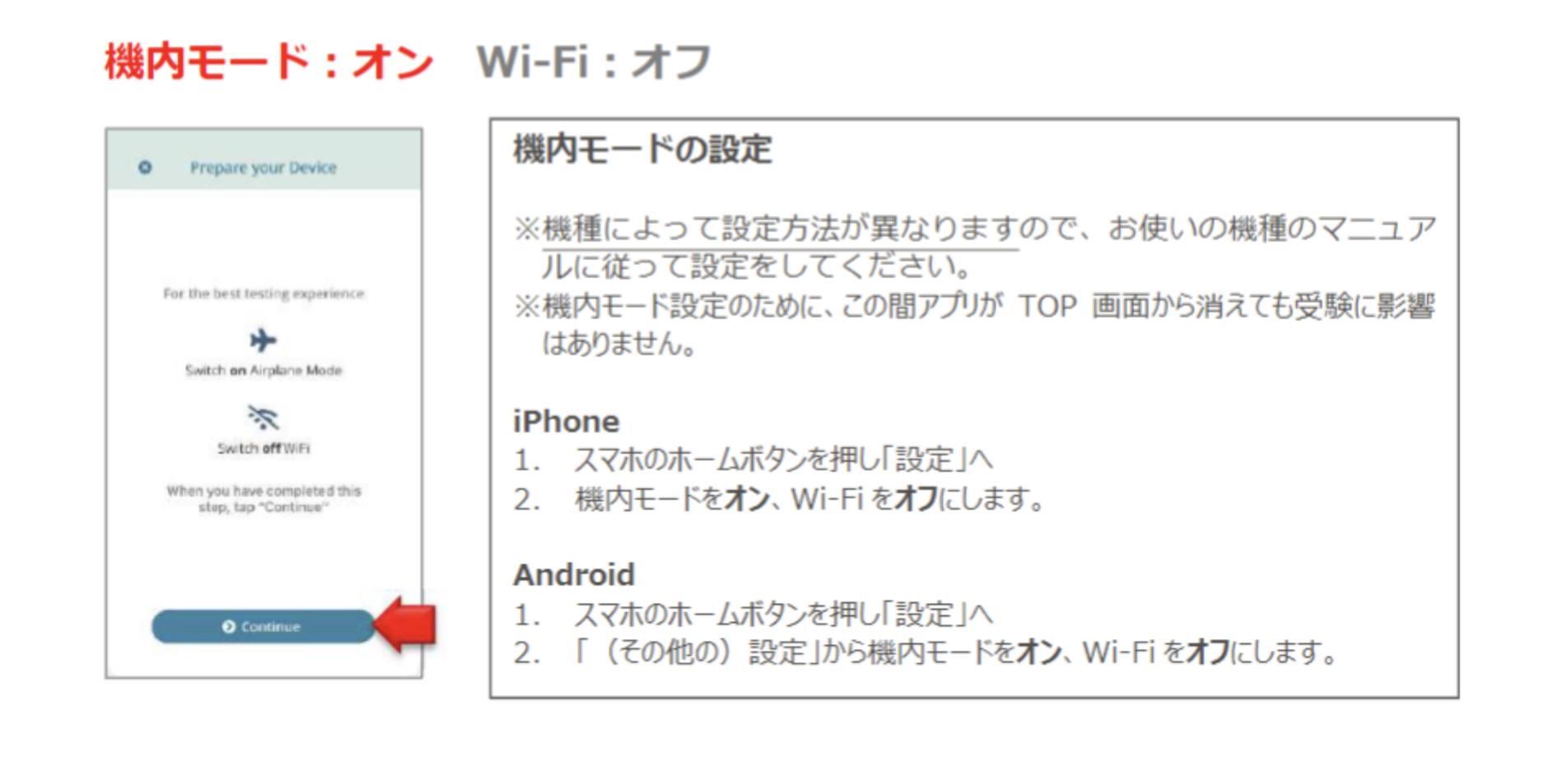
5 話し方に関するアドバイスを確認後、Nextをタップしてください。
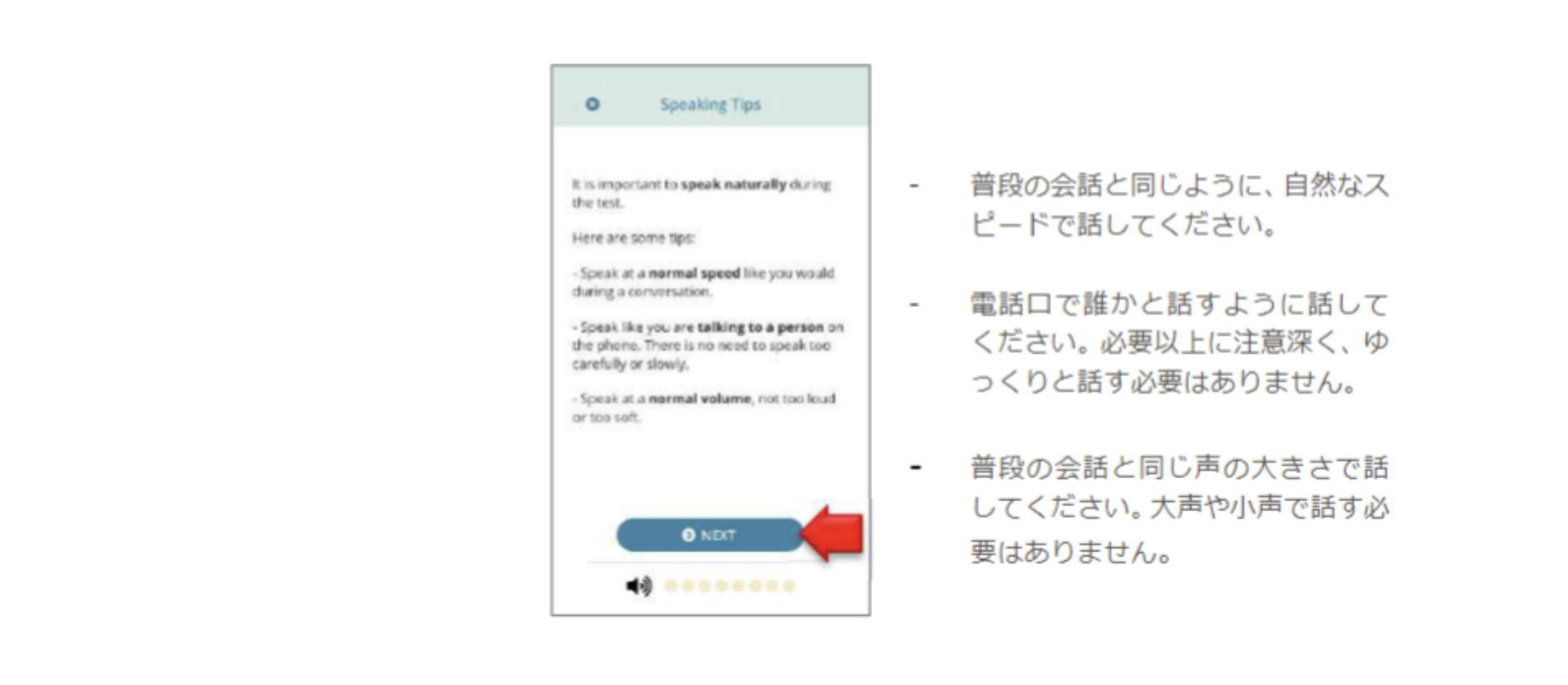
6 最初に自由回答形式の問題があります。30 秒の間にできるだけ⻑く回答をしてください。
7 続いてPart Aが始まります。各パートの冒頭に流れる指示に従って回答してください。
8 Part F が終了すると、アンケート(任意)の画面が表示されます。Nextをタップして次に進んでください。採点が完了するまでアプリを閉じないでください。
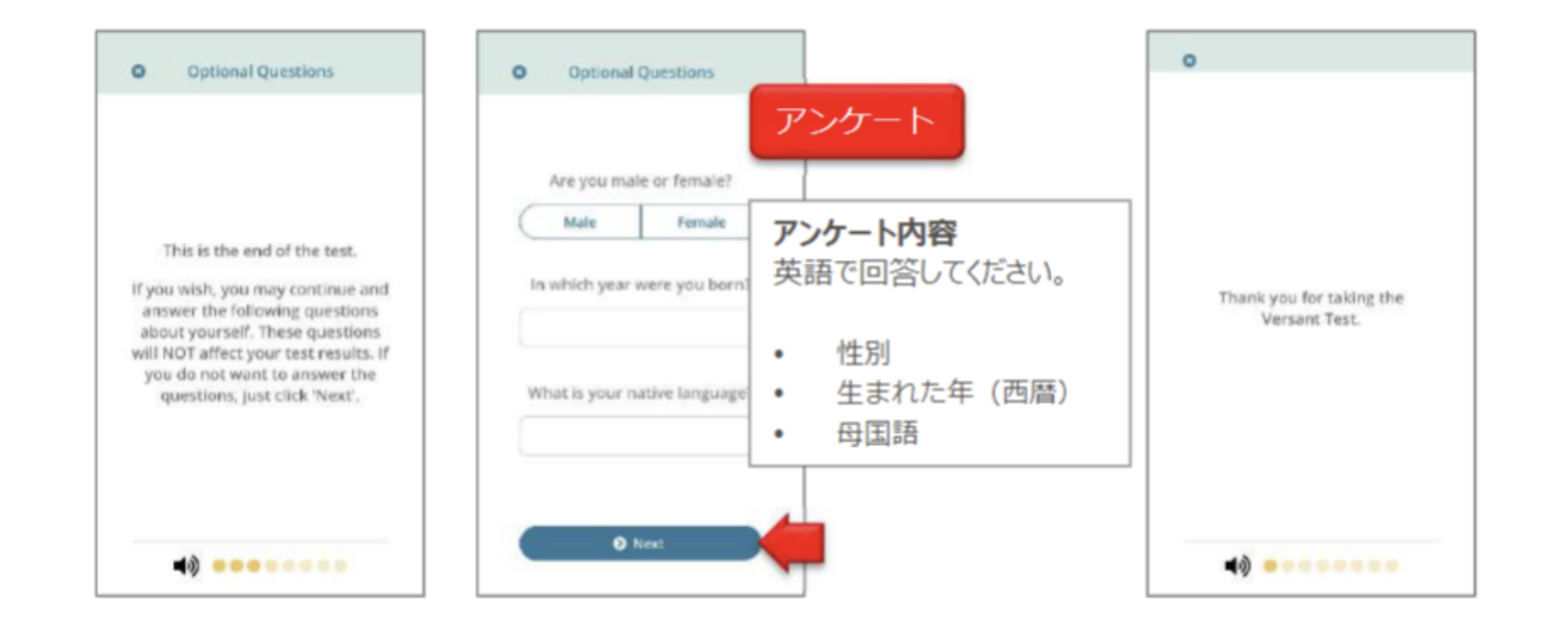
9 スマホの設定画面にて、機内モードをオフに、Wi-Fi をオンにします。
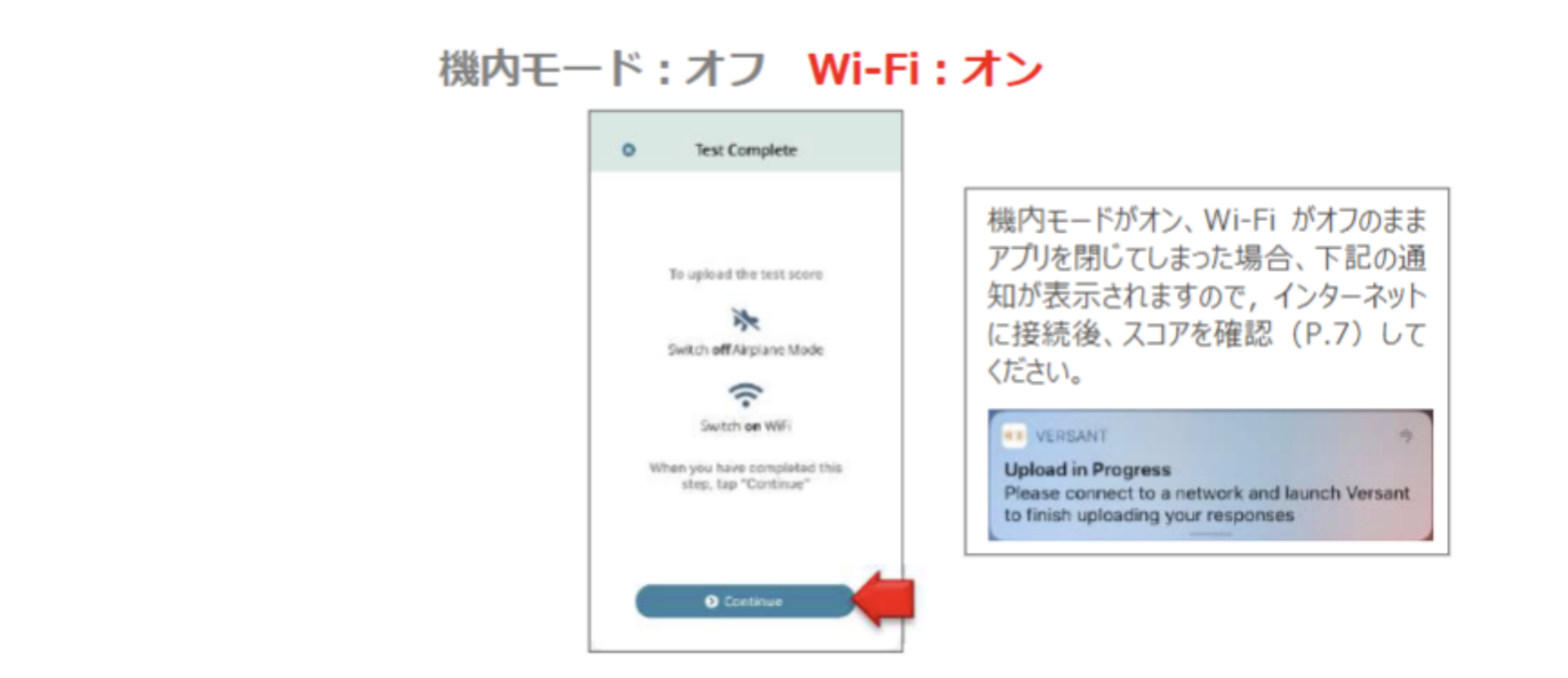
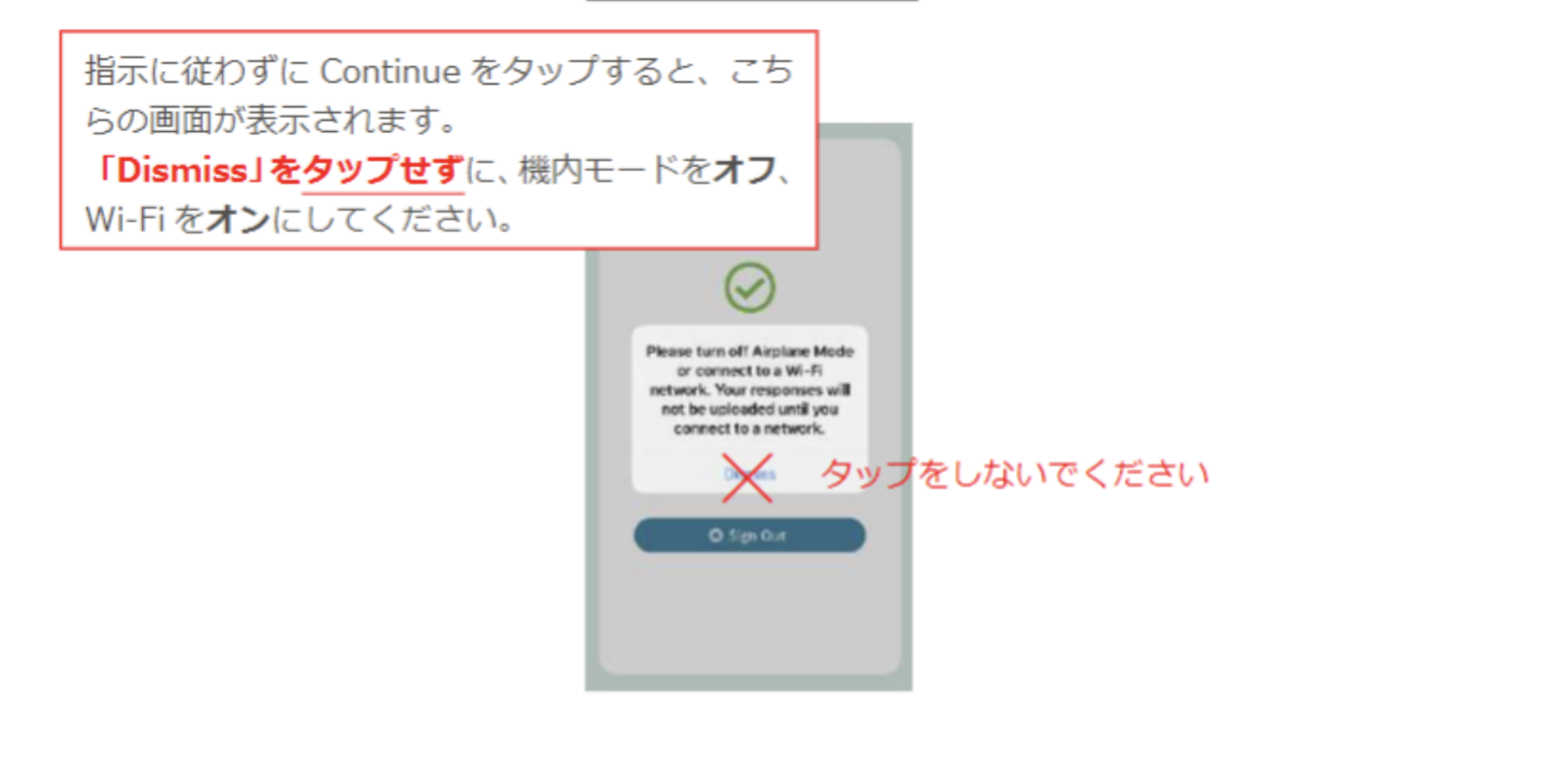
10 回答データのアップロードが終わるまでお待ちください。完了すると自動採点を開始し、スコアレポ―トが表示されます。採点が完了するまでアプリを閉じないでください。
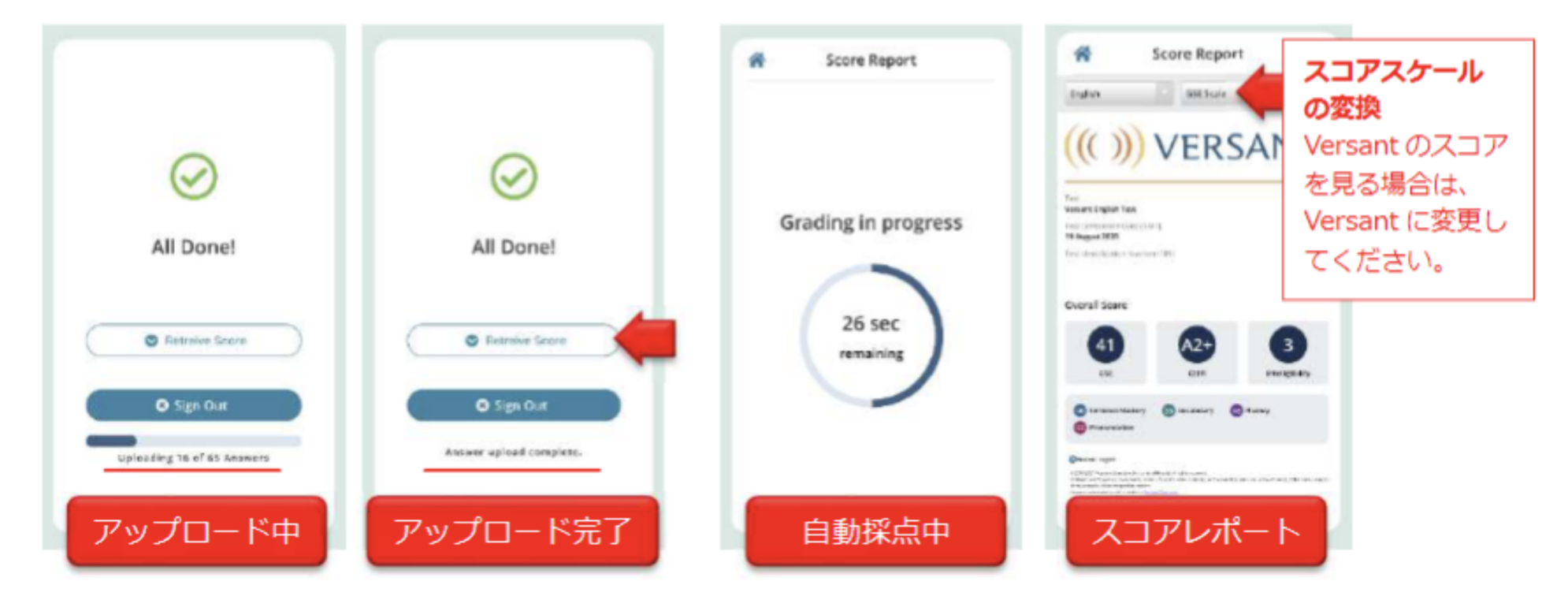
データのアップロードが完了次第、自動採点が開始します。採点が完了すると、Test Status が「SCORED」と表示されます。Test Status を確認するには、トップページに戻ってTest Statusをタップしてください。

1 アプリのトップページでTest Statusをタップしてください。この時、機内モードがオフ、もしくはWi-Fi がオンになっていることをご確認ください
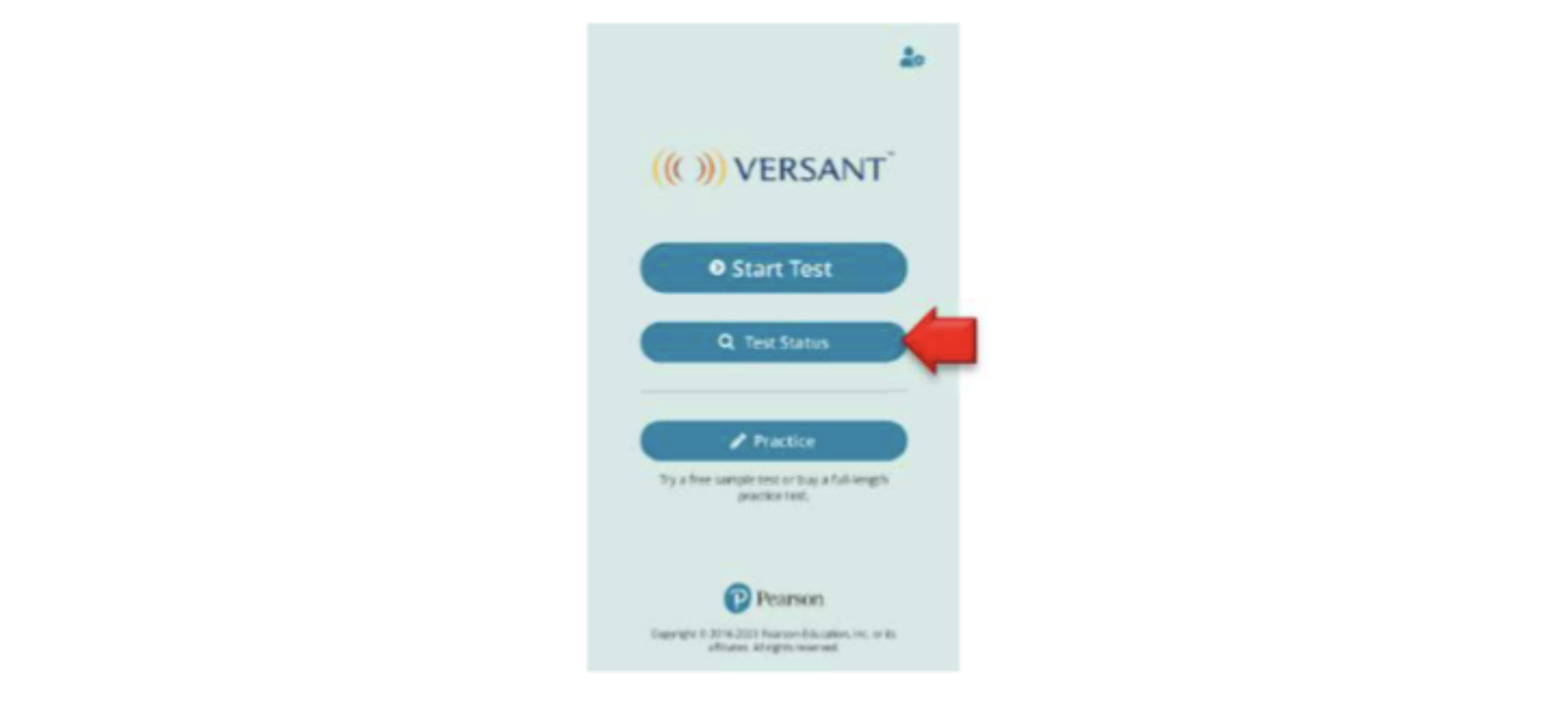
2 受験履歴が表示されます。対象のテストのVIEW SCOREをタップし、TIN(8 桁の受験番号)を入力すると、スコアレポートが表示されます。
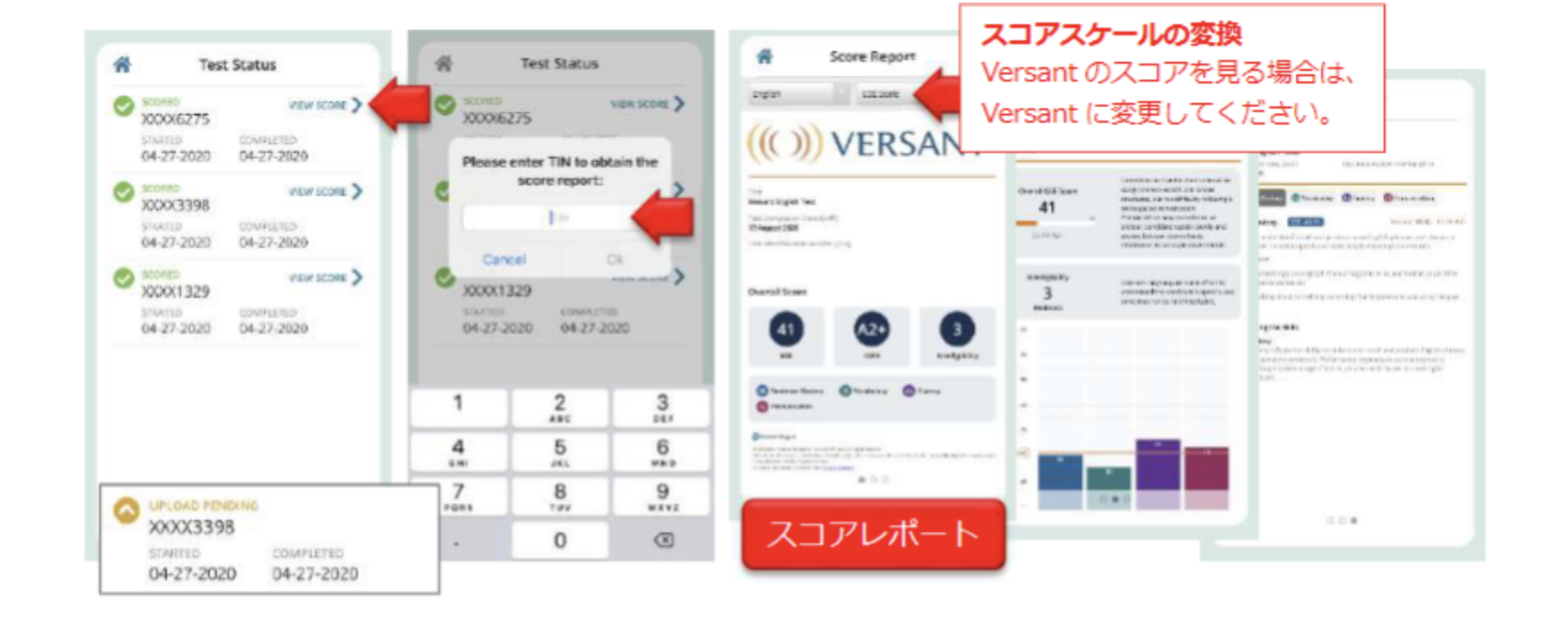
![]() UPLOAD PENDING と表示されている場合
UPLOAD PENDING と表示されている場合
Q1)中断はできますか?
⇒できかねます。中断とは、VERSANTアプリの画面を何らかの方法で閉じる、畳む、消す行為により、端末のトップ画面にアプリ画面がない状態を指します。
Q2)受験が終わったのに「Not Scored」「Unscorable」と表示されます。
⇒主に以下4点の原因が考えられます。
1 声が小さすぎる 2 周囲の音が入り込み正しい採点ができない 3 イヤホンマイクが正常に機能していない 4 日本語の回答がある
内容によって再受験も可能なため、運営事務局へお問い合わせください。
Q3)受験完了したのに「In Progress」という表示になります。
⇒テスト後の採点結果が未登録です。
電波の良い場所で再度アプリを立ち上げ、10分ほど置いておくと自動的にアップロードが開始、採点も記録されます。それでも状態がかわらない場合は運営事務局へお問い合わせください。
Q4)採点結果が登録される前に誤ってアプリを削除してしまいました。
⇒結果の登録前に削除された場合、再受験は不可となります。
Q5)Wi-Fiのあるカフェや商業施設でも受験は可能ですか?
⇒雑音が入り込む場所、また他の電子機器が密接する環境下では正しく測定されない場合がございます。カフェ/商業施設/人が多く出入りする場所での受験は極力お控えください。
Q6)点数が大幅に下がりました
⇒ご利用イヤホンのマイク性能に問題がある可能性がございます。担当コーチへご相談ください。
受験が完了できなかった、不具合が発生した場合はイングリード運営事務局へ以下の必要事項をご記入の上ご連絡ください。
イングリード運営事務局 Email:info@englead.jp
※ご返信まで最大48時間ほどお時間いただく場合がございます
お問い合わせの際は以下の質問事項を記入の上、ご連絡ください。
********************************
1.使用デバイス(スマートフォン機種)
2. OS (Android/iOS)
3.イヤホンの使用あり・なし(ありの場合はBluetoothかどうか)
4. トラブルの事象 (エラーが出た場合などは、詳しくご状況をご記載ください)
5. 受験中の Wi-Fi 設定(ON/OFF)
6. 受験中の機内モード設定(ON/OFF)
7. 受験中の周りの騒音の程度(十分静か/周囲の騒音が聞こえる)
********************************